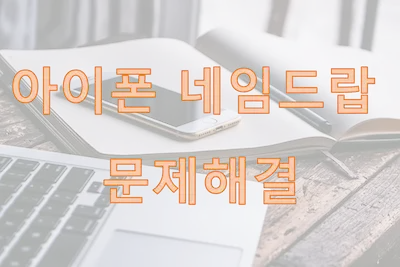
아이폰의 가장 큰 매력은 그 갬성이라고 할 수 있습니다. 이번 iOS 업데이트에서 추가된 네임드랍은 단순히 내 명함 보내기라고 할 수도 있지만 그 미친 디테일함에 또 한번 놀라게 됩니다. 아이폰 네임드랍 하는 방법, 안될 때 해결방법, 내카드 꾸미는 방법 정리 해보도록 하겠습니다.
네임드랍이란
우리는 연락처를 주고 받을 때, 직접 번호를 불러주거나 명함을 주고 받습니다. 하지만 네임드랍을 통해서 손쉽게 상대방과 연락처를 주고 받을 수 있습니다.
네임드랍을 이용하면 아이폰끼리 맞닿는 것 만으로도 내 연락처를 보낼 수 있습니다. 아이폰과 아이폰끼리도 가능하며, 아이폰과 애플워치간에도 가능합니다.
네임드랍이 인기가 많은 이유 중에 하나는 단순히 연락처만 보내는 것이 아니라, 내가 손수 꾸민 포스터 이미지가 함께 이동된다는 점입니다. 명함처럼 꾸민 내 네임카드를 보낼 수 있어서 나만의 개성있는 네임카드를 만들 수 있습니다.
네임드랍 지원기기
네임드랍은 아이폰 또는 애플워치에서 지원이 되지만 모든 기기에서 동작하는 것은 아닙니다.
네임드랍은 iOS 17.1 및 watchOS 10.1에서 사용이 가능합니다. 그래서 iOS 17.1 및 watchOS 10.1이 지원되지 않는 기기기는 네임드랍의 사용이 불가능합니다.
사용가능한 기기
- iPhone XR 이상 기기
- Apple Watch Ultra
- Apple Watch Series 7 및 그 이후 모델
- Apple Watch SE(2세대)
네임드랍 하는 방법
네임드랍을 하기 위해서는 다음과 같은 방법을 통해 가능합니다.
1. iOS 17.1, watchOS 10.1 업데이트 하기
네임드랍은 아이폰 또는 애플워치간에 이루어지는 것이어서, 양쪽 기기 모두 iOS 또는 watchOS가 업데이트 되어 있어야 합니다. iOS 17에서는 네임드랍 말고도 새로운 여러 기능이 추가되니, 추가되는 기능에 대해서 한번 알아보시기 바랍니다.
iOS 17 또는 watchOS 10.1은 다음의 경로에서 업데이트 및 확인이 가능합니다.
- [설정] > [일반] > [소프트웨어 업데이트]
2. 내 카드 업데이트하기
iOS 16에서는 볼 수 없지만 iOS 17에서는 연락처 사진 및 포스터를 수정할 수 있습니다. iOS 16에서는 내카드를 누르더라도 네임카드가 뜨지 않지만, iOS 17 업데이트를 하면 내카드를 누르면 네임카드가 뜨게 됩니다.
나만의 포스터와 사진으로 내카드를 꾸민 후에 상대방에게 보내보세요.
네임드랍 내카드 설정방법, 네임드랍 설정
네임드랍의 내카드를 설정하는 방법은 의외로 간단합니다.
먼저 포스터가 될 사진을 골라합니다. 나를 잘 표현할 수 있는 사진이나 그림을 포스터로 설정해두면 됩니다.
또한 전화번호나 이메일 중 선택하여 보낼 수도 있기 때문에 내 연락처나 이메일이 잘 설정되어 있는 지도 업데이트가 꼭 필요한 부분입니다.
사진으로 설정할 때는 배경지우기 기능이 제공되기 때문에 깔끔하게 내 사진만 올릴 수도 있습니다.
또한 서체나 색상 변경, 미모티콘, 모노그램 사용도 가능합니다.
3. 블루투스와 와이파이 켜기
네임드랍은 블루투스와 와이파이가 켜진 환경속에서 동작합니다. 네임드랍을 보내기 전에 블루투스와 와이파이를 함께 켜 주면 됩니다. 물론 받을 때도요.
4. 에어드랍 켜기
네임드랍은 에어드랍 종류의 일종입니다. 에어드랍으로 사진이나 파일을 보낼 수 있는 것이라면, 네임드랍은 내카드를 보내는 것입니다.
네임드랍을 이용하기 위해서는 에어드랍 기능 중에서 ‘연락처만’ 이 켜져 있거나, ‘모든 사람에 대해 10분 동안’이 켜져 있어야 합니다.
에어드랍은 제어센터에서 왼쪽 상단에 와이파이, 블루투스, 비행기 모드를 설정하는 네트워크 묶음을 길게 눌러 에어드랍을 설정하거나, 다음 루트를 통해 설정합니다.
- [설정] > [일반] > [AirDrop] > [연락처만] 또는 [모든 사람에 대해 10분 동안]
5. 기기를 서로 가까이 가져오기 활성화
‘기기를 서로 가까이 가져오기’는 기존에는 없던 기능이나 iOS 17에서 업데이트 된 기능입니다. 다음 루트를 통해 설정이 가능합니다. 이 기능을 켜두어야 아이폰끼리 가까이 있거나 맞대었을 때 네임드랍으로 번호 교환, 사진공유등의 동작을 간편하게 할 수 있습니다.
- [설정] > [일반] > [AirDrop] >[기기를 서로 가까이 가져오기]
6. 네임드랍 이용하기
아이폰에서 보내는 것과 애플워치로 보내는 게 조금 차이가 있습니다.
아이폰에서 아이폰 또는 애플워치로 네임드랍 보내는 방법
아이폰을 다른 사람의 아이폰 또는 애플워치에 가까이 가져다 댑니다.
애플워치에서 애플워치로 네임드랍 보내는 방법
애플워치의 연락처 앱을 열고, 오른쪽 상단 모서리에서 사용자 사진을 탭하고, 공유한 뒤에 애플워치를 상대방의 애플워치에 가까이 댑니다. 연결이 되면 두 기기 모두에서 빛이나고 진동을 통해 연결 중임을 알려 줍니다.
아이폰 네임드랍 안될 때 해결방법
위의 순서에 따라 설정을 하게 되면 대부분 아이폰이든 애플워치든 네임드랍이 가능합니다. 하지만 이렇게 따라 하더라도 간혹 네임드랍이 이루어지지 않는 경우가 있습니다. 다음 방법을 통해 해결해보세요.
1. 아이폰, 애플워치 껐다켜기, 재부팅
모든 전자기기가 그렇듯이 잘 안될 때는 재부팅을 해주는 것이 좋습니다. 설정을 다 했는데도 안되는 경우라면 아이폰 또는 애플워치를 껐다가 다시 켜주는 것이 좋습니다.
특히, 아이폰과 애플워치가 더 그럴텐데, 꺼질만하면 충전을 해주고 항상 켜진 상태가 유지되도록 해주는 경우가 많습니다. 전자기기는 주기적으로 한 번씩 재부팅해줘야 원활하게 작동한다는 점 잊지 마시고, 재부팅 해보시기 바랍니다.
2. 와이파이 끄기, 네트워크 재연결
네트워크의 문제일 수 있습니다. 이 문제를 해결하기 위해서는 비행기 모드를 켰다가 끄거나 네트워크를 재연결하는 방법을 쓸 수 있습니다.
또한 연결된 와이파이를 꺼보는 것도 방법입니다. 와이파이가 연결되지 않는 지역이거나 권한이 없음에도 와이파이를 연결하면 오히려 LTE나 5G가 잡히지 않을 수 있기 때문에 와이파이를 꺼보는 것도 좋습니다.
3. 기존에 있는 연락처인지 확인
네임드랍을 하더라도, 기존에 연락처가 있는 경우에는 아이폰 네임드랍이 불가합니다. 네임드랍은 기존 연락처를 업데이트하는 것이 아니라, 새로운 연락처 정보를 보낼때만 작동하게 됩니다.
4. 에어드랍, 기기를 서로 가까이 가져오기 활성화
많은 부분에서 누락되는 것이 ‘에어드랍’과 ‘기기를 서로 가까이 가져오기’가 비활성화되어 있다는 부분입니다. 이 기능을 위의 ‘에어드랍 켜기’ 메뉴와 ‘기기를 서로 가까이 가져오기’메뉴를 참고하여 활성화 해주는 것이 좋습니다.
핑백: 애플워치 스크린샷 설정 방법, 스크린샷 찍는 방법, 안될 때 해결방법, 저장위치 | 정보가이드